
创新决定你是领袖还是追随者,
设计不只是外表和感觉,是
产品如何运作!

每篇文章最后都会有资源获取关键词,复制关键词回复即可!自动回复教程

前言
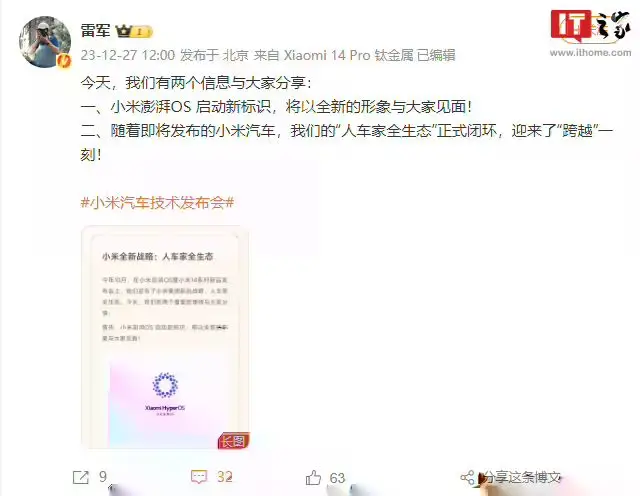 想要通过AI技术打造出漂亮的画面吗?赶快来下载小编今天分享的绘世AI绘画启动器软件吧!这是一个很专业的AI绘画工具,能够帮助不懂画画的小白创作绘画,功能丰富完善,用户可以自由发挥想象力,让人工智能生成出想要的画面,能有效提升绘画效率,制作真实个性化的作品。软件特色StableDiffusion是一款超火的AI绘画工具,帮助创作更高效、精准、美观。安装该工具十分麻烦,需要繁琐步骤,对小白不友好。一位b站大佬制作了免费一键安装包,可在三分钟内入门AI绘画,提供使用教程和技巧。安装说明放在固态盘里面极大的提升软件运行速度,显卡使用英伟达的,显存至少6GB。否则打开软件都很慢,绘画会很吃力。 绘世SD搭建
想要通过AI技术打造出漂亮的画面吗?赶快来下载小编今天分享的绘世AI绘画启动器软件吧!这是一个很专业的AI绘画工具,能够帮助不懂画画的小白创作绘画,功能丰富完善,用户可以自由发挥想象力,让人工智能生成出想要的画面,能有效提升绘画效率,制作真实个性化的作品。软件特色StableDiffusion是一款超火的AI绘画工具,帮助创作更高效、精准、美观。安装该工具十分麻烦,需要繁琐步骤,对小白不友好。一位b站大佬制作了免费一键安装包,可在三分钟内入门AI绘画,提供使用教程和技巧。安装说明放在固态盘里面极大的提升软件运行速度,显卡使用英伟达的,显存至少6GB。否则打开软件都很慢,绘画会很吃力。 绘世SD搭建
Stable Diffusion最初安装较为繁琐,因此有众多UP主、博主对安装步骤进行封装制作为整合包(基于开源项目制作),一键解压即可完成部署进行使用,此处我们以B站UP主秋葉制作的整合包为例进行教程。
 Stable Diffusion一键整合包可在文末查看获取
Stable Diffusion一键整合包可在文末查看获取
1、首先解压SD压缩包(鼠标双击打开启动器运行依赖2023年10月以后不用在依赖)

2、找到A绘世启动器.exe点击打开。
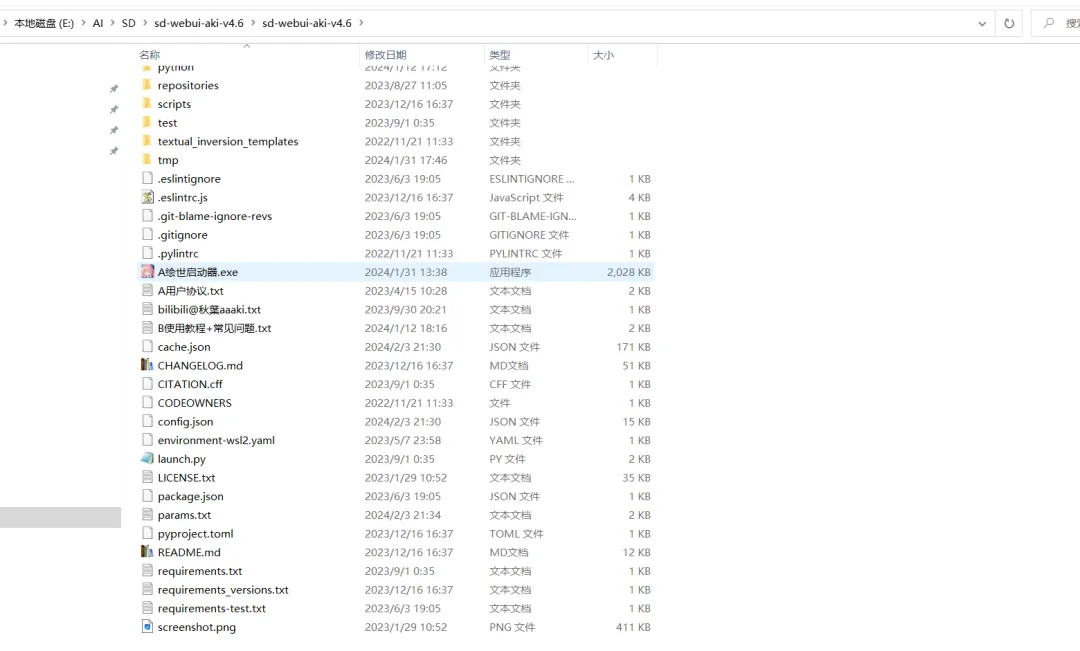
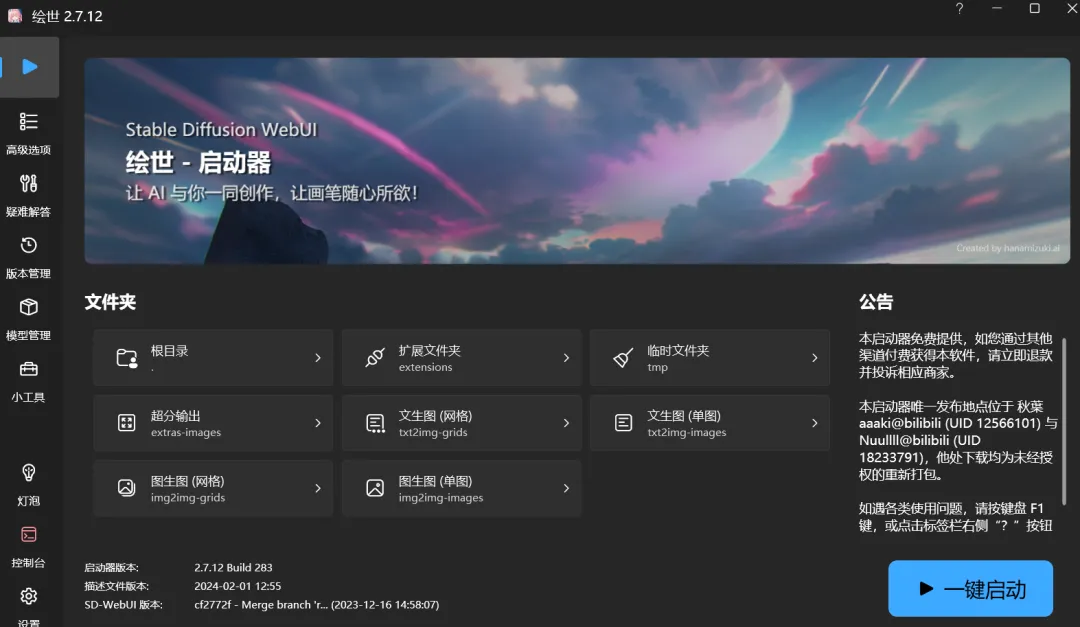
3、点击模型管理。
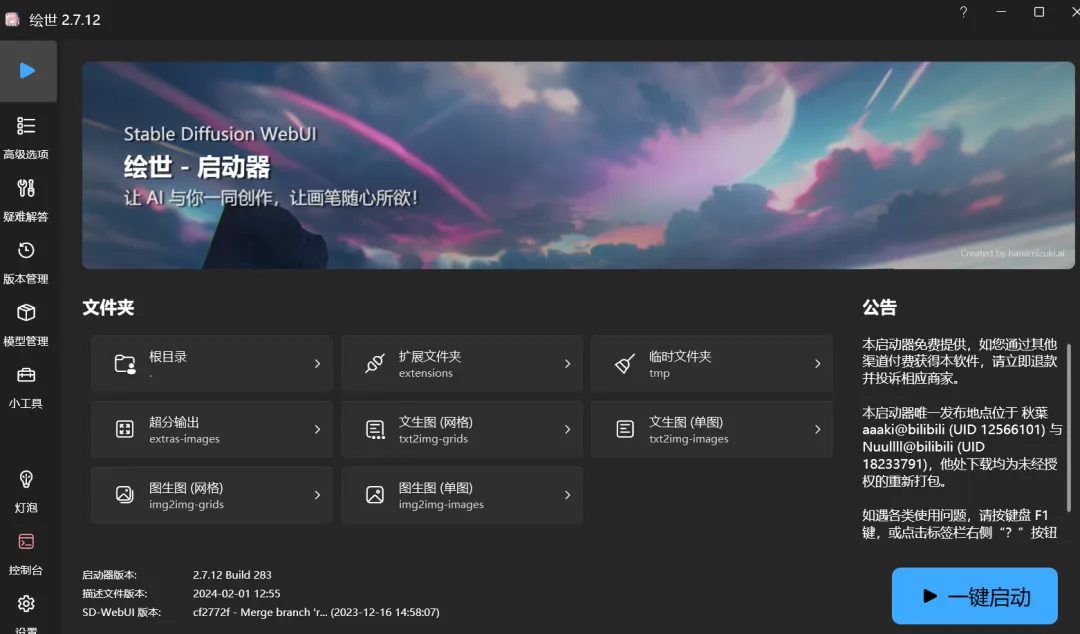
4、点击打开文件夹查看我压缩的一部分模型(后续需要下载别的模型我会再文章最后做出介绍)。
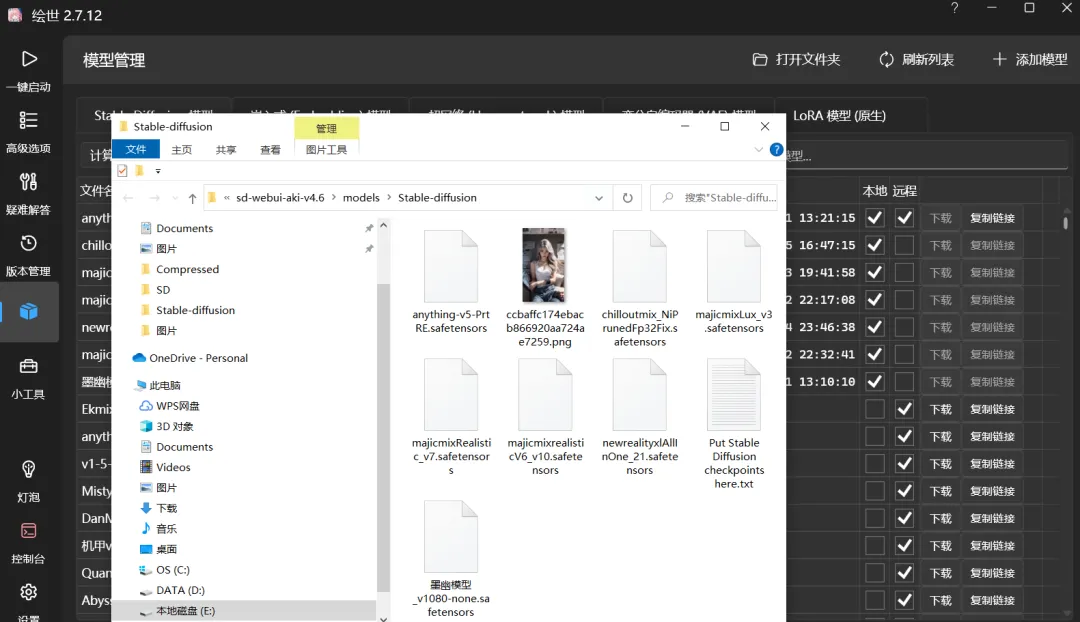
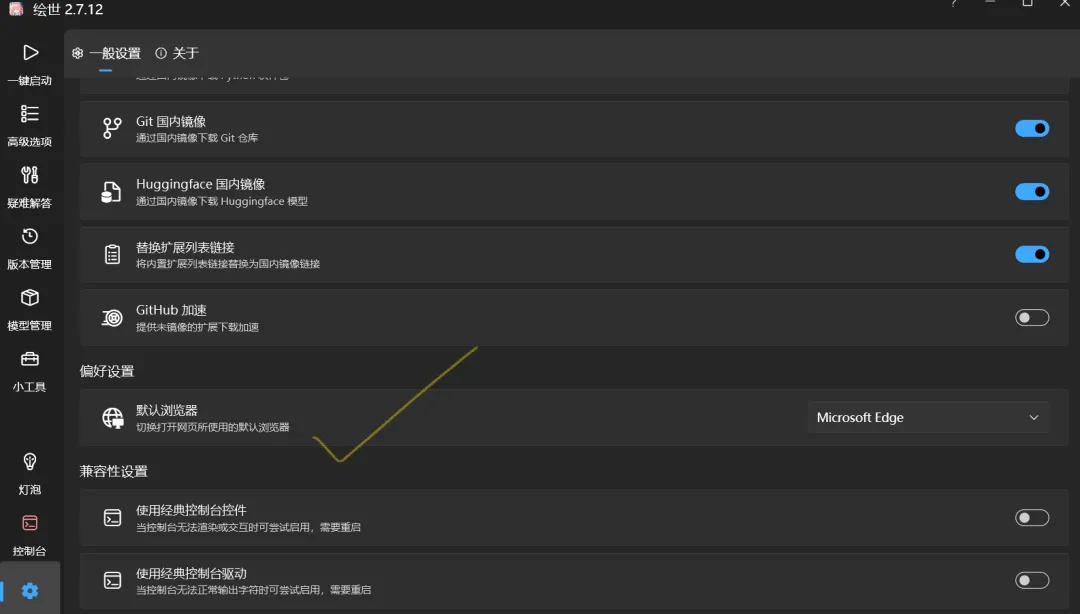 6、默认浏览器没有问题直接一键启动!
6、默认浏览器没有问题直接一键启动!
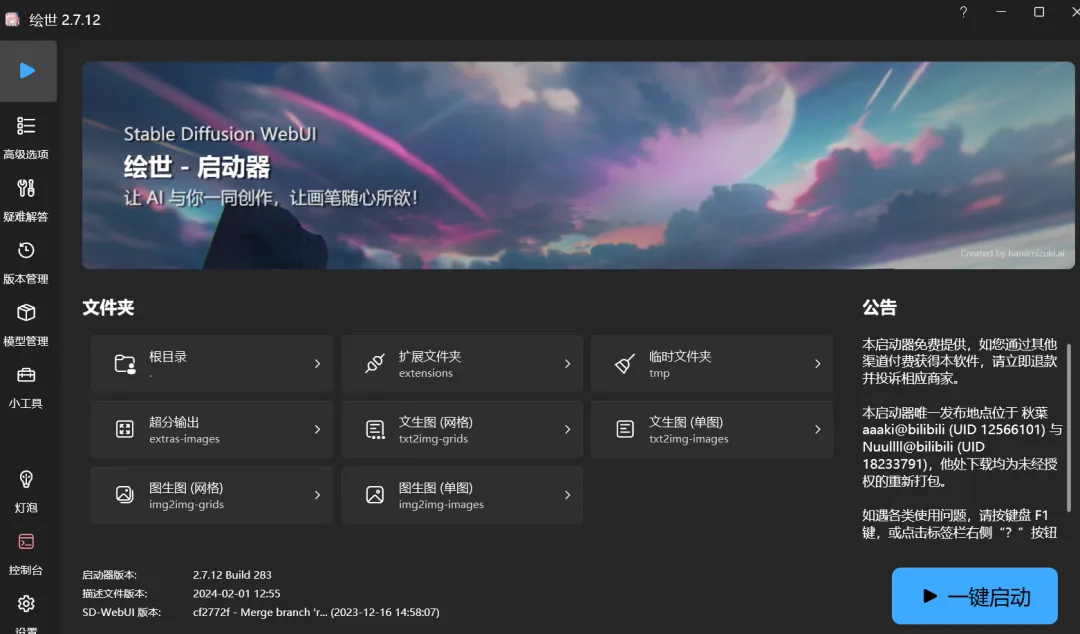
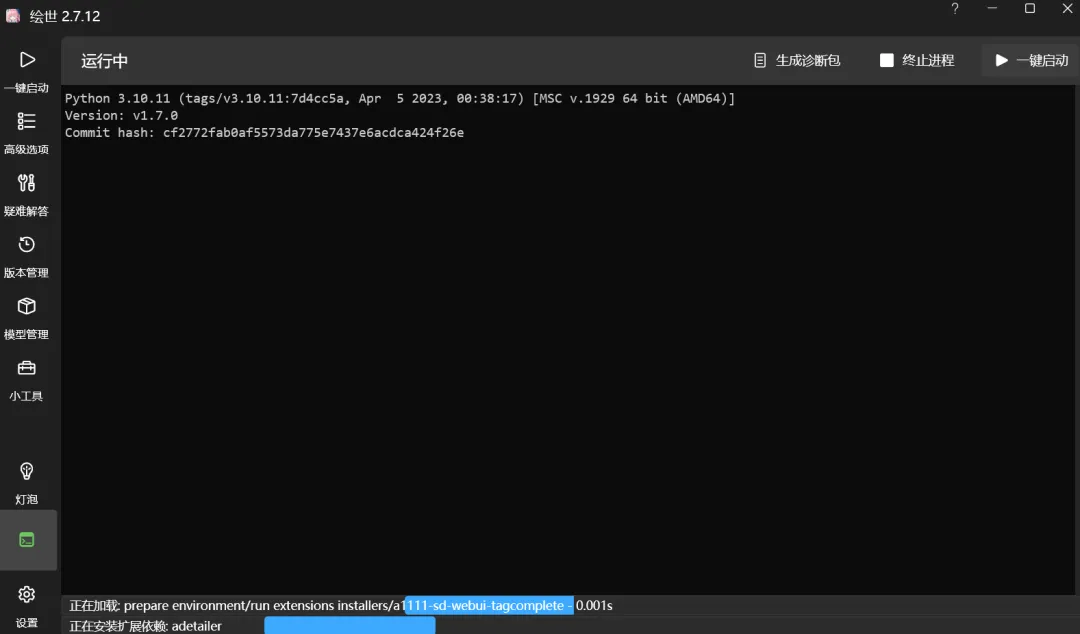
7、启动完成后会根据你设置的默认浏览器打开一个SD网页(耐心等等,切勿关闭)。
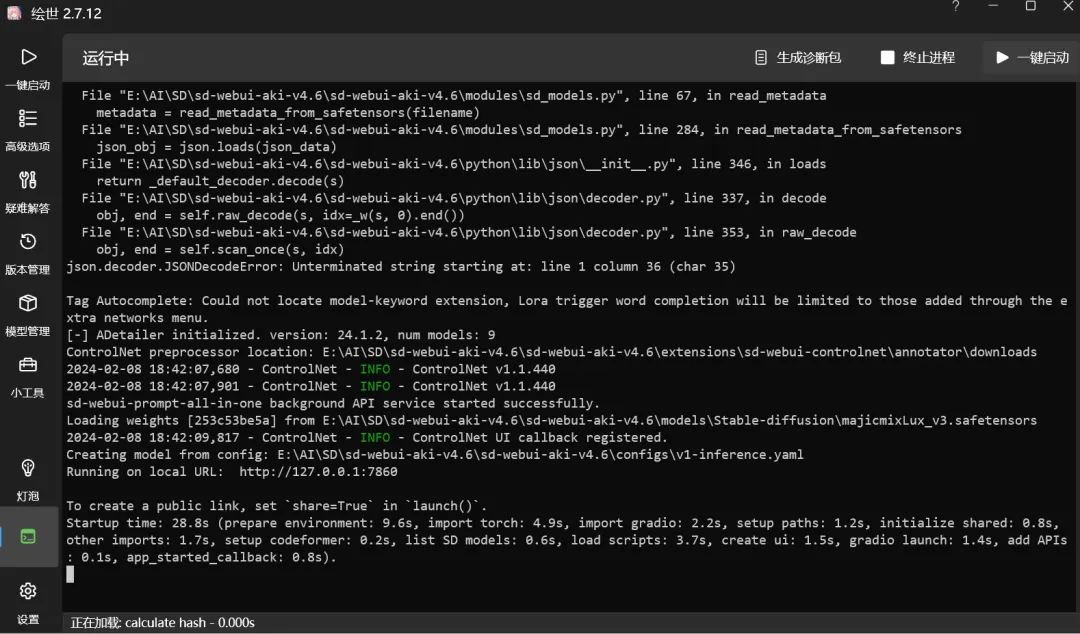
8、打开网页后即可自行操作更换模型或者设置咒语等等多种模式。(后台绘世切勿关闭)
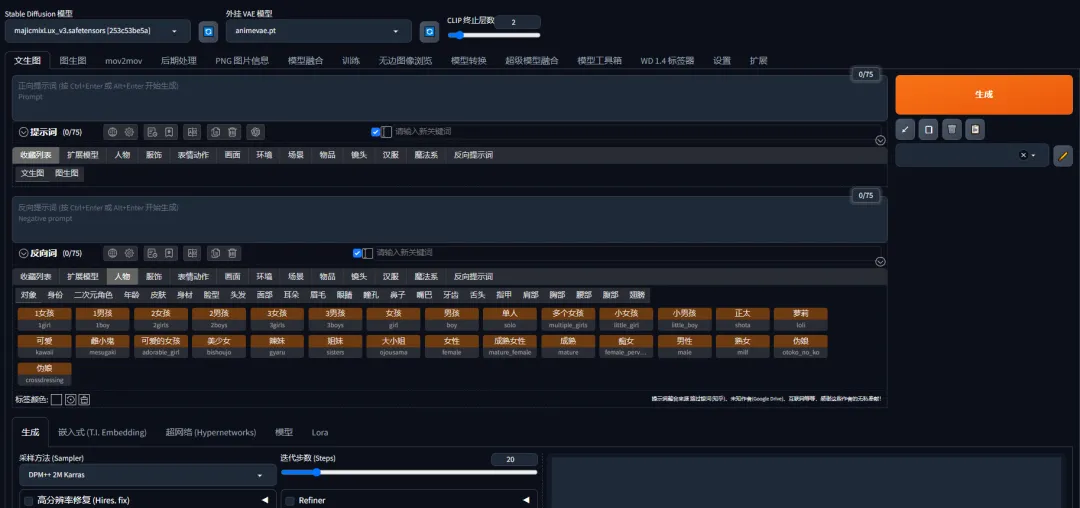
9、查看模型操作
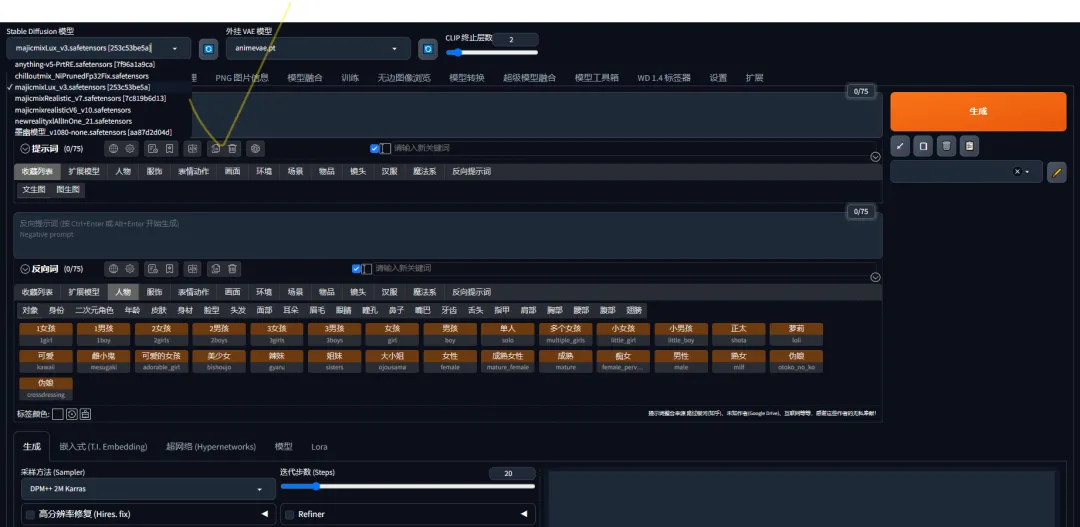
https://civitai.com/
模型下载huggingface原站:https://huggingface.co模型下载huggingface镜像网站:https://hf-mirror.com SD界面简单说明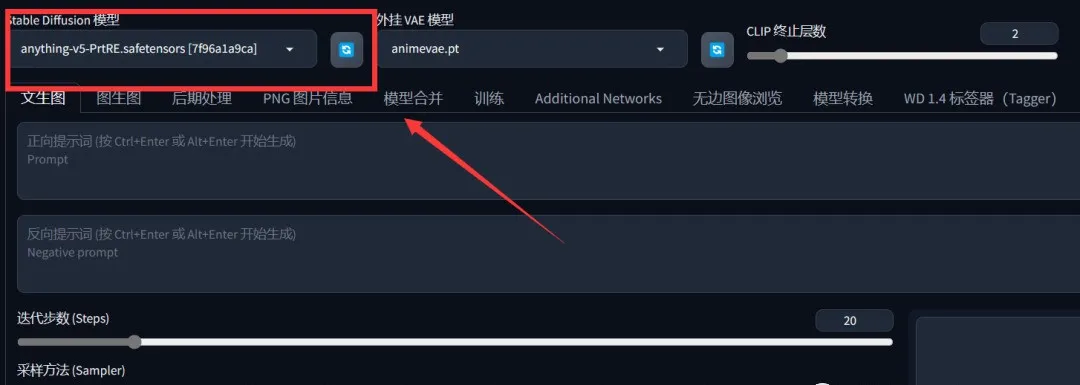 在Stable Diffusion界面最左上角就是主模型的切换,初始只有一个基础通用的anything模型。可能有些小伙伴对模型的概念不太清楚,Checkpoint模型是SD能够绘图的基础模型,因此被称为大模型、底模型或者主模型,Web UI上就叫它Stable Diffusion模型。安装完SD软件后,必须搭配主模型才能使用哦。
在Stable Diffusion界面最左上角就是主模型的切换,初始只有一个基础通用的anything模型。可能有些小伙伴对模型的概念不太清楚,Checkpoint模型是SD能够绘图的基础模型,因此被称为大模型、底模型或者主模型,Web UI上就叫它Stable Diffusion模型。安装完SD软件后,必须搭配主模型才能使用哦。
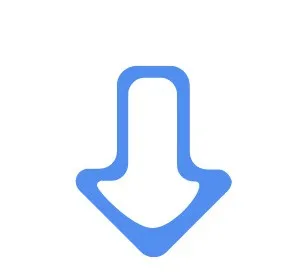
回复关键词
长按下方二维码识别关注公众号,在公众号后台对话框回复「073」即可获取资源链接。
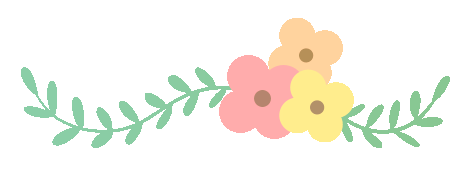
 扫码关注我们@微信号:sw802480关注了解更多咨询
扫码关注我们@微信号:sw802480关注了解更多咨询
声明:本站所有文章,如无特殊说明或标注,均为本站原创发布。任何个人或组织,在未征得本站同意时,禁止复制、盗用、采集、发布本站内容到任何网站、书籍等各类媒体平台。如若本站内容侵犯了原著者的合法权益,可联系我们进行处理。




